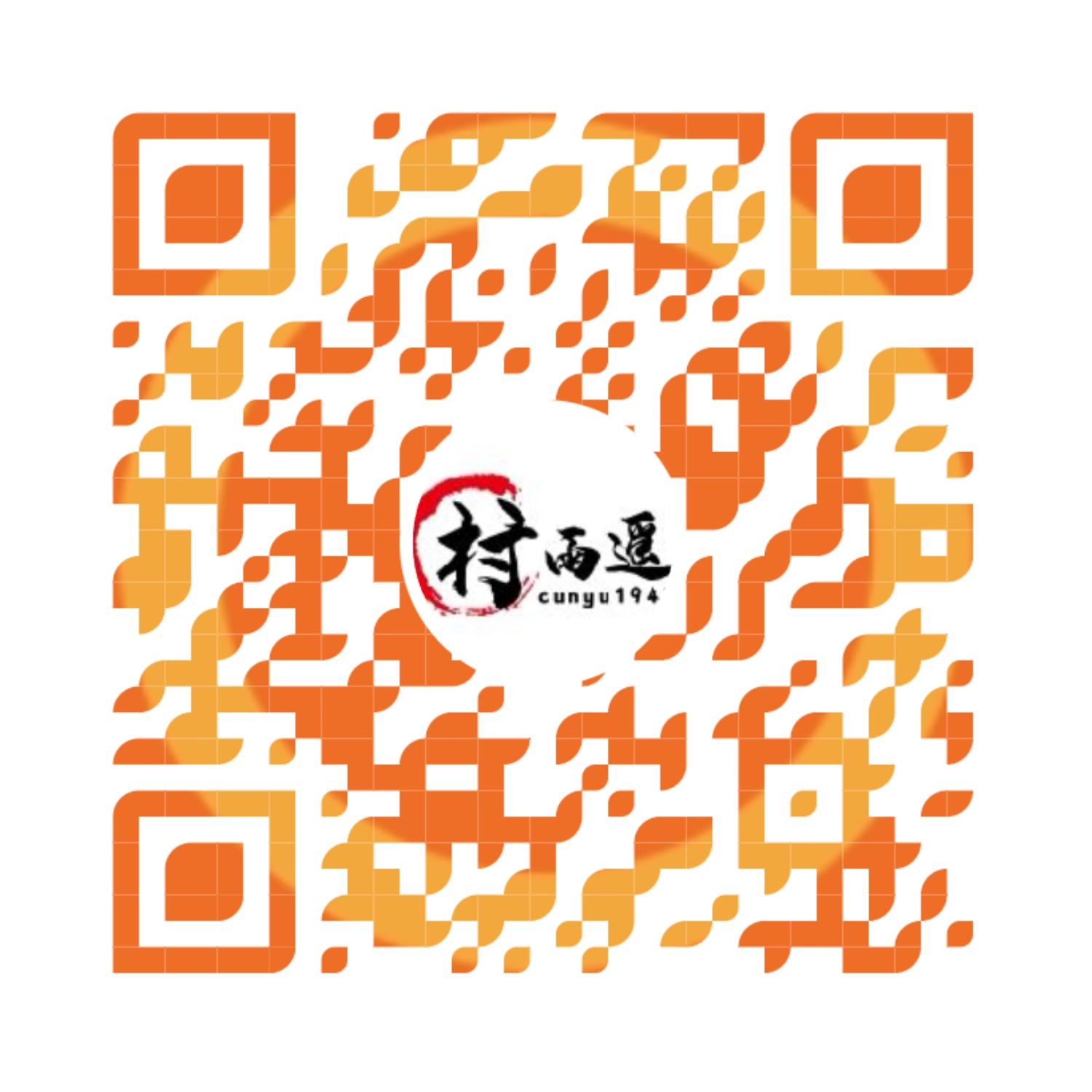Windows 安装 Node.js 图文教程
作者:村雨遥
不要哀求,学会争取,若是如此,终有所获
🎈 号外
最近,公众号之外,建立了微信交流群,不定期会在群里分享各种资源(影视、IT 编程、考试提升……)&知识。如果有需要,可以扫码或者后台添加小编微信备注入群。进群后优先看群公告,呼叫群中【资源分享小助手】,还能免费帮找资源哦~
前言
本教程所有操作基于Window 10操作系统 + Node.js v12.16.1-x64,原则上适用于所有Windows操作系统,细节不同请根据自己需要自行判断。
下载
要安装Node.js,首先需要去下载对应系统安装包,下载地址;
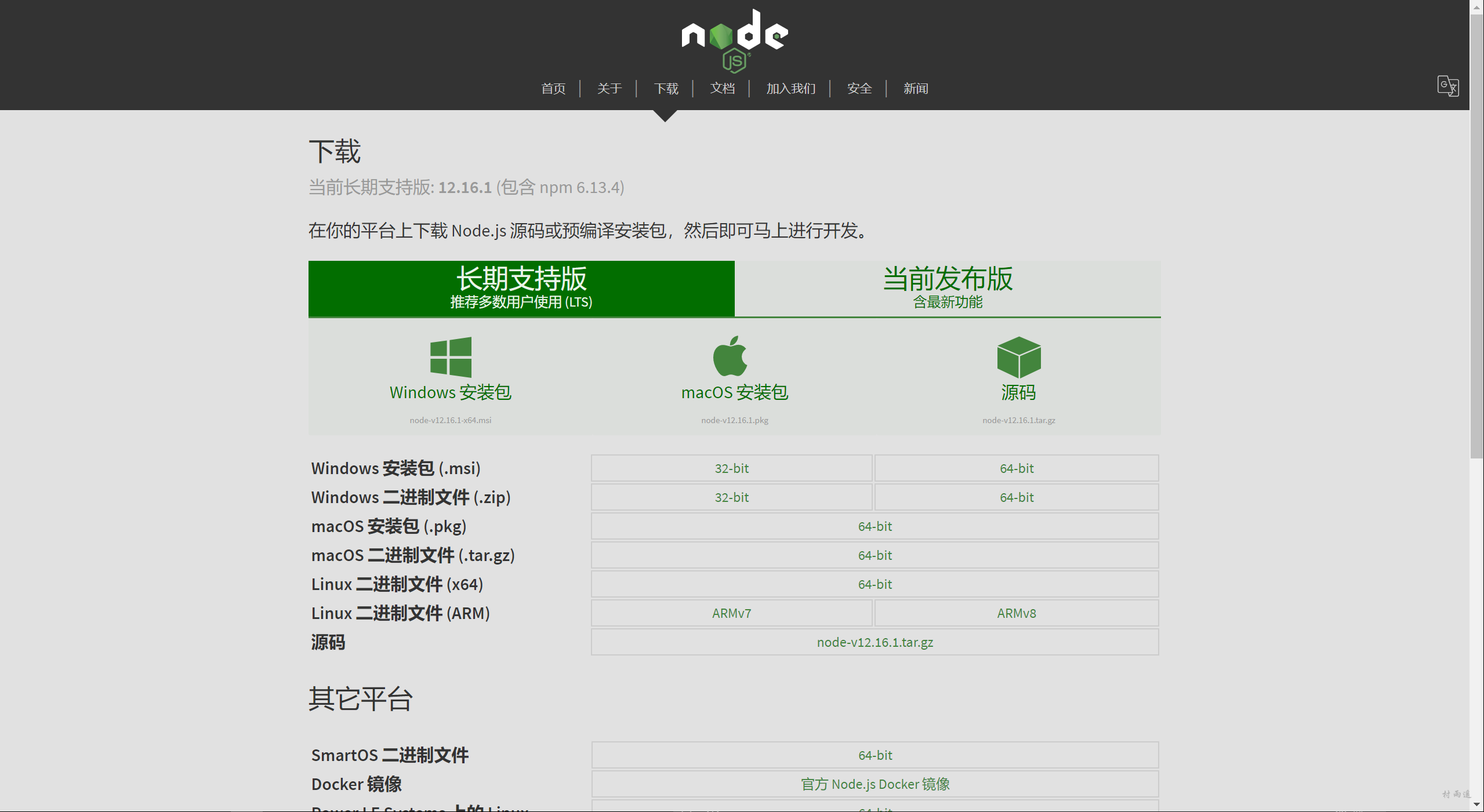
安装
双击下载好的安装包;
直接下一步;
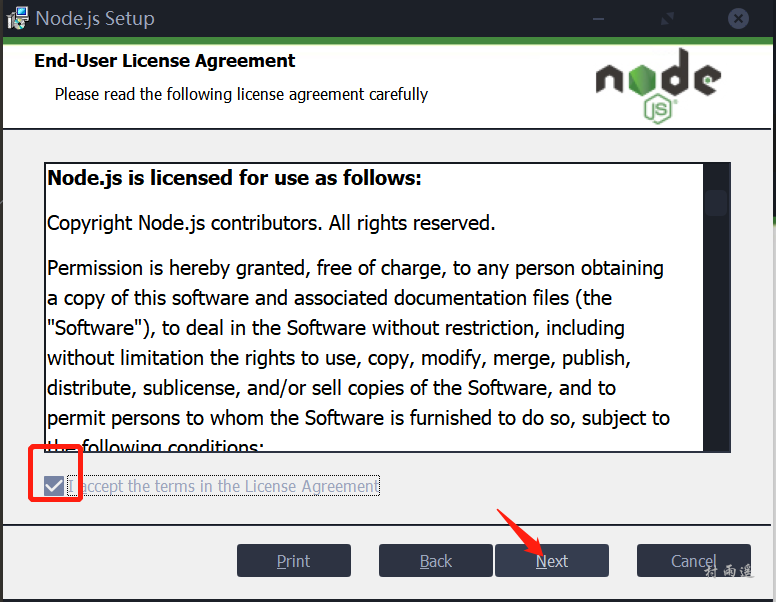
勾选同意相关使用协议,同时下一步;
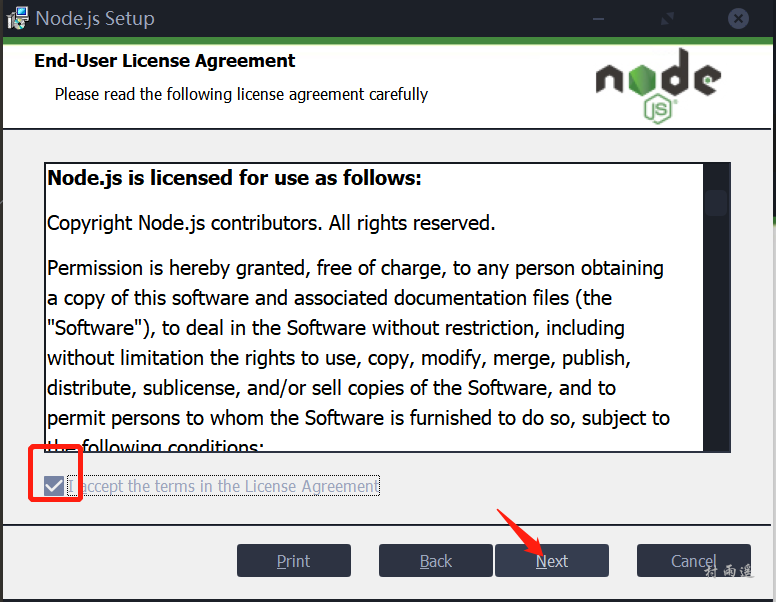
修改成你要安装的路径(默认也可以),然后下一步;
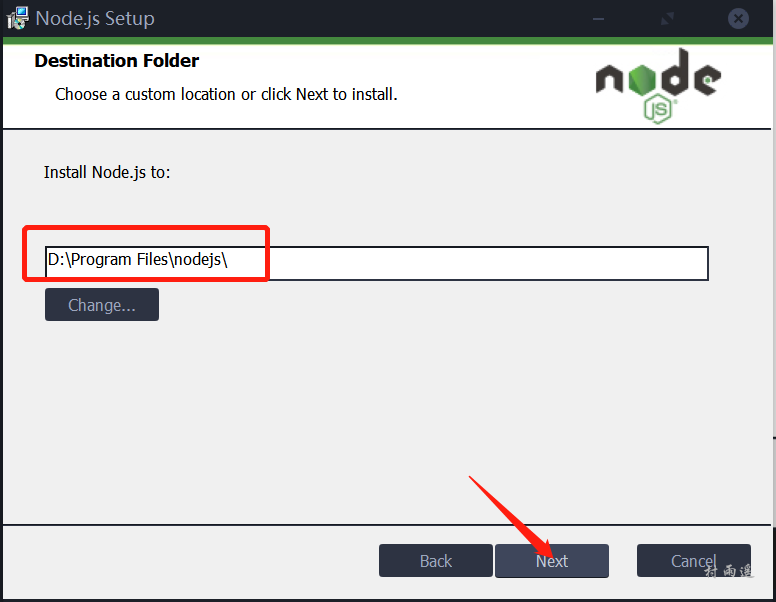
建议不作修改,直接下一步,当然你也可以对里边所需服务进行勾选;
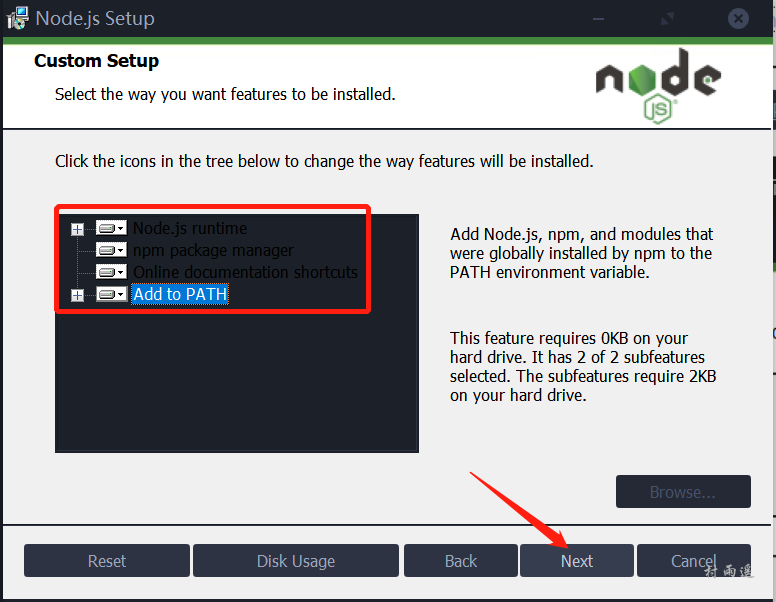
所需工具自己需要就勾选,不需要就直接下一步;
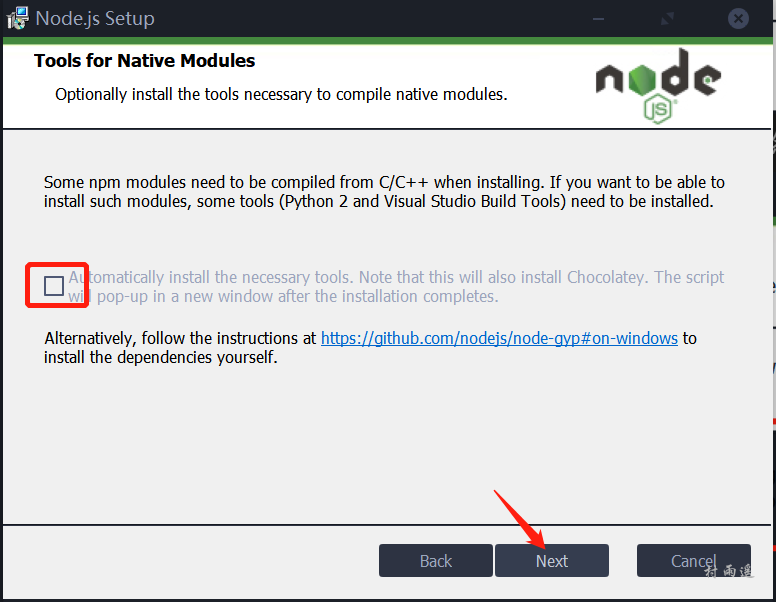
直接安装,开始安装;
完成安装后,点击 Finish 完成安装;
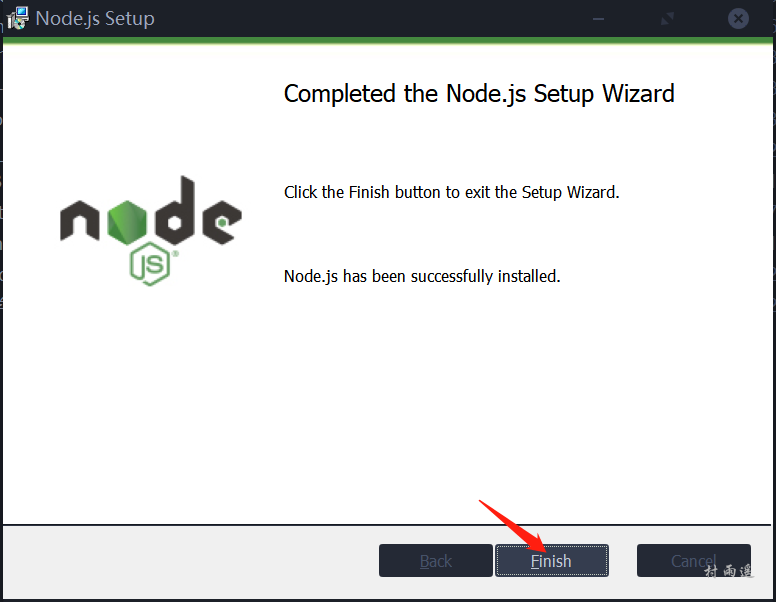
验证
安装后,我们怎样知道自己是否安装成功呢?可以使用如下命令查看,若成功则会返回下图类似结果;
node -v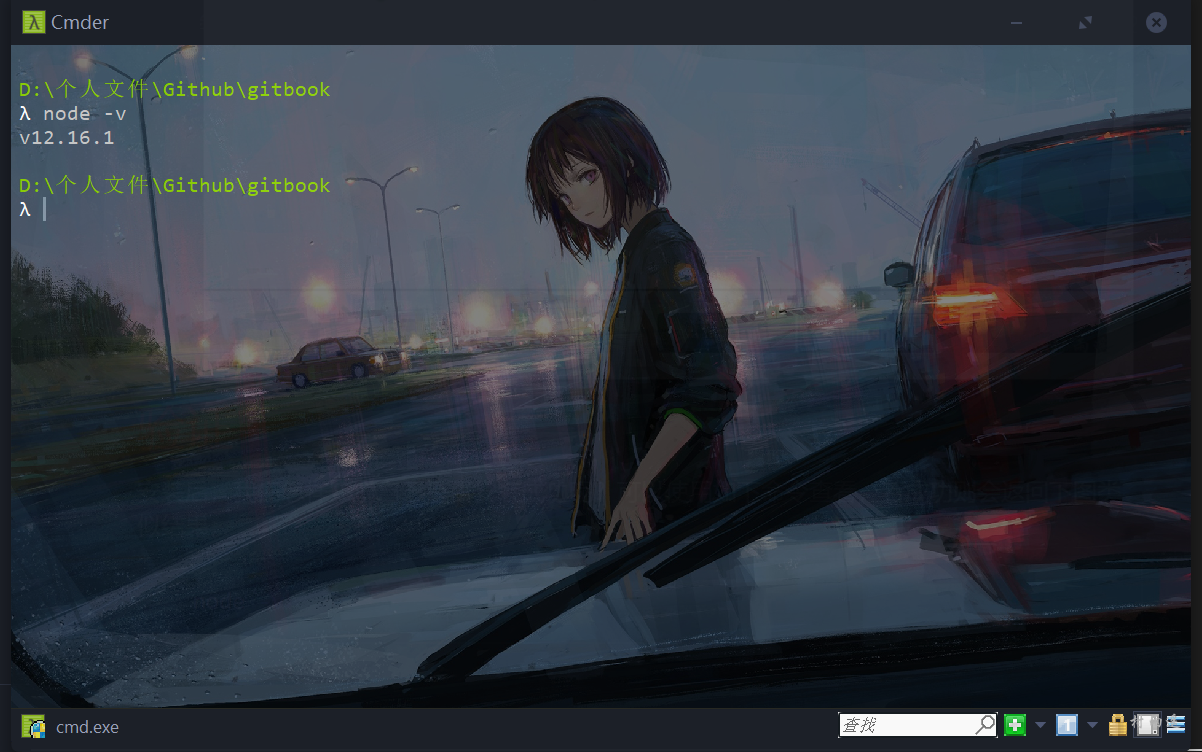
环境变量配置
默认情况下,我们利用 npm 包管理器用来安装依赖包时,包会默认存放在 C:\Users\用户名\AppData\Roaming\npm\node_modules 目录下,如果你不确定你的包存放路径在哪儿,那么可以通过如下命令来进行查看:
npm root -g但这样就存在一个问题,如果我们的依赖包很多的情况下,就会占用我们系统盘大量的空间,这时候我们如果不想让全局包放在这里,那么就可以自定义存放目录。修改的方式也很简单,只需要在控制台中执行如下两条命令即可:
npm config set prefix "D:\node\node_global"npm config set cache "D:\node\node_cache"当然,我们也可以打开配置文件 .npmrc,然后修改如下两条记录:
prefix = D:\node\node_global
cache = D:\node\node_cache
总结
通过上述操作,我们就可以成功安装Node.js,接下来我们就可以使用 npm 等工具了,是不是很简单呢!